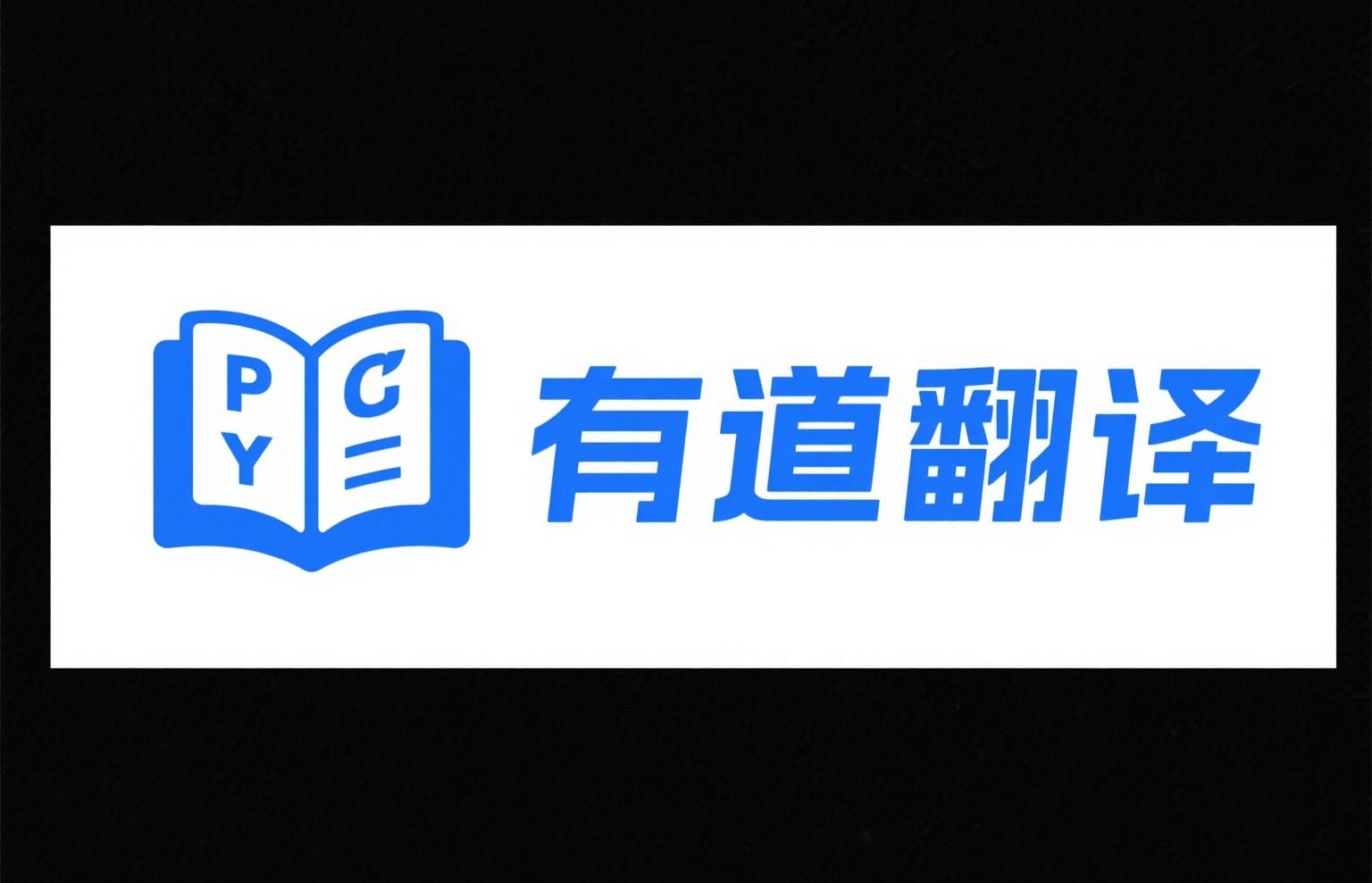**
打开有道翻译只知道粘贴文本?那可真是浪费了它一半的实力!不管是手机端还是电脑端,这几个功能才是真正的效率王牌。
1. 拍照翻译:不止能扫菜单,还能当扫描仪用
出国玩扫菜单、看外文说明书查单词,拍照翻译大家都用过,但它的 “隐藏技能” 你未必知道。普通用户拍文字总遇到识别错位、换行混乱?试试这招:打开拍照翻译后长按屏幕,切换到 “文档模式”,镜头会自动框选文字区域,哪怕是歪着放的纸质资料,也能自动矫正角度。如果是手写体,记得在设置里勾选 “手写识别增强”,连潦草的笔记都能精准抓取。
更绝的是批量处理功能 —— 开会拍的外文 PPT、打印的资料,不用一张张扫,连续拍摄 3 张以上,点击 “批量翻译”,系统会自动合并内容,还能直接导出成 Word 文档。亲测比手动打字快 10 倍,学生党整理文献、职场人处理合同必备!不过要注意,光线太暗会让识别率暴跌,最好找个明亮的地方,避免闪光灯直射产生反光。
2. 文档翻译:保留排版的秘密在这里
处理 PDF、Word 外文文档时,最头疼的就是翻译后格式全乱?其实有道早有解决方案。上传文档前先检查格式:如果是扫描版 PDF,一定要先开启 “OCR 识别”(会员功能),不然系统只会当图片处理,翻译出来全是乱码;要是带表格的 Word 文档,勾选 “保留原格式” 选项,翻译后表格结构、字体大小都能原样保留。
小提醒:单次翻译超过 50 页的文档,建议分 2-3 次上传,避免系统卡顿。免费用户虽然也能传文档,但单次只能翻译 1000 字,超过就得分段,经常用的话还是开通会员更省心,年卡算下来每天才几毛钱。
3. 语音翻译:跨语言聊天不尴尬的技巧
和外国同事沟通、出国问路时,语音翻译总延迟?试试 “对话模式”:点击麦克风图标后选择 “实时对话”,说话时不用等说完再松手,系统会自动断句翻译,对方回应时也能即时转译,聊起来和正常对话没区别。要是对方口音重,比如印度英语、日本英语,提前在设置里选择对应的 “口音偏好”,识别准确率能提升 30%。
另外,长按语音按钮滑动到 “离线模式”,就算在没信号的国外景区也能用。不过离线翻译需要提前下载语言包,建议出行前把目的地语言和英语包都装上,体积不大,却能避免关键时刻掉链子。
二、快捷键封神!告别复制粘贴的效率密码
每天翻译几十次,反复切换窗口、复制粘贴真的太磨人了。掌握这几个快捷键,直接把效率拉满,亲测每天能省出半小时!
1. 划词翻译:选中即出结果的设置方法
这是最实用的功能却最容易被忽略!默认情况下划词翻译是关闭的,得自己手动开启:电脑端打开有道,点击左下角 “设置”→“取词划词”,勾选 “开启划词功能”,再把 “鼠标划词后” 改成 “自动显示翻译结果”。这样不管是在网页、PDF 还是 Word 里,选中单词或句子,翻译结果会直接弹在光标旁边,不用再打开翻译软件,阅读文献时简直爽翻。
如果担心误触,比如选中文本想复制时总弹出翻译框,可以设置 “辅助键”,比如勾选 “Ctrl + 鼠标划词”,只有按住 Ctrl 键划词才会显示结果,完美解决冲突问题。
2. 截图翻译:解决 “不可选中文字” 的神器
遇到图片里的文字、视频字幕、软件界面上的外文,没法复制怎么办?快捷键 “Ctrl+Alt+D”(Windows)或 “Command+Option+D”(Mac)一键搞定。按下快捷键后鼠标变成十字形,框选要翻译的区域,松开手结果就出来了,连视频都不用暂停。
我常用它看无字幕外文剧:把视频窗口调小,划选字幕区域后翻译结果会悬浮在旁边,不影响看画面。要是翻译结果挡住内容,拖拽弹窗就能移动位置,还能点击 “复制” 直接保存台词,学外语记例句超方便。
3. 自定义快捷键:避开冲突的小技巧
默认快捷键可能和 QQ、微信截图冲突?修改方法超简单:进入 “设置”→“快捷键”,点击要改的功能后面的输入框,直接按键盘上的组合键就行,比如把截图翻译改成 “Ctrl+Shift+D”。这里有个避坑指南:尽量用三键组合,比如 Ctrl+Shift + 字母,比两键组合更不容易和其他软件冲突。
要是改完还是没反应,先检查权限:Mac 用户去 “系统偏好设置”→“安全性与隐私”,在 “屏幕录制” 和 “辅助功能” 里勾选有道;Windows 用户右键有道图标,选 “以管理员身份运行”,90% 的问题都能解决。
三、会员值不值得开?免费用户也能薅的羊毛
很多人纠结要不要开有道会员,其实得看你的使用频率。先给大家算笔账:月卡 18 块,季卡 48 块,年卡 128 块,活动时经常打 8 折,算下来年卡每天不到 4 毛钱。但不是所有人都需要,看完这篇再决定也不迟。
1. 会员必用的 3 个硬核功能
如果你属于这几类人,会员绝对物超所值:经常处理论文、合同的职场人,需要翻译长文的学生,频繁出国的旅行者。这三个功能能直接提升体验:
- AI 深度翻译:免费版翻译复杂句式经常翻车,比如把 “合同有效期为 3 年” 译成 “Contract valid period is 3 years”,语法全错。会员的 AI 引擎能精准处理专业术语,还会结合上下文调整表达,翻译结果和人工译的相差不大。
- 无限次拍照翻译:免费用户每天只能用 5 次拍照翻译,扫几页资料就没了。会员不限次数,还能批量处理图片,把扫描的资料直接转成可编辑的 Word,整理资料效率翻倍。
- 去广告 + 多设备同步:免费版界面全是广告,点错就跳转到别的页面。会员能屏蔽所有广告,还能在手机、电脑、平板上同步翻译历史和收藏的单词,上班查的资料回家接着看,不用来回传文件。
2. 免费用户的隐藏福利
不打算开会员也能用好有道,这几个福利别错过:
- 每日免费额度薅起来:虽然免费用户有字数限制,但每天凌晨会重置额度,要是翻译长文,分两天处理就行。语音翻译每天能免费用 10 次,基本够日常沟通用了。
- 离线包免费下:除了小语种,常用的中英、中日等离线包都是免费的,提前下载好,没网也能应急。
- 收藏夹当单词本用:遇到不会的单词翻译后点 “收藏”,能自动生成单词卡,还能添加批注,复习的时候直接在收藏夹里翻,不用再单独记笔记。
四、踩过的坑都给你避好了!常见问题解决方案
用有道时总遇到各种小毛病?别着急卸载,90% 的问题都是设置不当,跟着下面的方法一步步来,保证药到病除。
1. 翻译结果不准?不是软件的锅
很多人吐槽翻译不准,其实大多是输入方式有问题:
- 短句变成长句再翻:单独翻译 “鉴于”“因此” 这类连接词,结果肯定奇怪。把整句话放进去,比如 “鉴于合同已到期,因此终止合作”,AI 能理解上下文,翻译更准确。
- 专业内容加领域标签:翻译法律、医学类文本时,在输入框前加 “[法律]”“[医学]”,比如 “[法律] 本合同自签署之日起生效”,系统会调用专业词库,术语翻译更精准。
- 避免机器翻译腔:如果翻译出来的中文很生硬,比如 “我非常高兴见到你”,点击结果下方的 “优化表达”,会生成更自然的说法,比如 “能见到你我特别开心”。
2. 软件卡顿、闪退?这样解决
突然打不开、翻译时卡死,大概率是这两个原因:
- 清理缓存:电脑端点击 “菜单”→“设置”→“高级”→“清理缓存”,手机端在 App 设置里找到 “存储”,清除缓存数据。缓存太多会拖慢速度,建议每周清理一次。
- 关闭后台冲突程序:尤其是同时开着多个翻译软件、截图工具时,容易出现冲突。按 “Ctrl+Shift+Esc” 打开任务管理器,关闭没用的后台程序,再重启有道就行。
3. 多设备同步失败?权限是关键
登录同一个账号却不同步翻译记录?先检查这几点:
- 确认登录的是同一个账号:别用微信登了手机端,又用手机号登电脑端,肯定不同步。统一用手机号或邮箱登录,确保账号一致。
- 打开同步开关:电脑端在 “设置”→“账号与同步” 里勾选 “同步翻译历史”“同步收藏内容”;手机端在个人中心找到 “同步设置”,把所有选项都打开。
- 网络问题:同步需要联网,要是 Wi-Fi 信号差,切换到手机热点试试,一般都能解决。
五、不同场景的终极用法指南
根据不同需求定制用法,才能把有道的价值发挥到极致。不管是学习、工作还是旅行,照着做就行!
1. 学生党:看文献、背单词的高效玩法
- 用 “划词翻译” 看外文论文:选中专业术语自动出释义,点击 “加入单词本”,期末复习直接导出背诵。
- 写作文查例句:输入中文句子,比如 “我认为环境保护很重要”,翻译后点击 “双语例句”,能找到多个英文表达,还能模仿句式写作文。
- 用 “文档翻译” 处理课件:老师发的外文 PPT 上传后,选择 “只翻译文本保留格式”,翻译后的课件排版不变,直接打印复习。
2. 职场人:处理文档、沟通的技巧
- 翻译合同用 “AI 深度翻译”:上传文档时勾选 “专业术语优化”,系统会自动标注法律、商务常用词,还能对比原文和译文,避免出错。
- 跨语言会议用 “语音转译”:开启 “实时语音识别”,对方说话时自动转成文字并翻译,会议结束直接导出记录,不用再手写纪要。
- 批量处理邮件:把收到的外文邮件复制到有道,点击 “翻译并格式化”,会自动保留邮件的标题、收件人等格式,回复时直接套用就行。
3. 旅行者:出国必备的应急技巧
- 提前下载 “离线包 + 离线地图”:在国外打开 “AR 翻译”,摄像头对准路牌、菜单,翻译结果会直接叠加在上面,不用再手动拍照。
- 购物砍价用 “语音对话”:切换到 “对话模式”,对着手机说 “这个能便宜点吗”,系统会自动翻译成当地语言并朗读,对方回应后也能即时转中文。
- 存紧急翻译结果:把 “我需要帮助”“请送我去医院” 等常用句子翻译后收藏,遇到紧急情况直接点开就能用,不用临时输入。